【無料】jpg解像度を上げる方法をまとめて紹介
「無料のソフトやサイトを使ってjpg画像の解像度を上げることができる。」
こんなことが言われていますし、わたしも同感です。
とはいえ
・どの無料ソフトを使ってjpgの画像解像度を上げればいいか分からない
という方も多いと思います。
そこでこの記事では、現役デザイナーで画像解像度を編集しまくっている私の観点からお伝えしていければなと。
具体的にはjpg解像度を挙げられるサイト3選とjpg解像度を挙げられるソフト3選を比較して紹介します。
3分ぐらいで読めますし、どのソフトがjpgの画像解像度を上げる際にあなたに向いているかばっちり分かりますので、まずはご一読を!
1.【オンライン編】jpg 解像度を上げるオンラインツール3選
1位:HitPaw Online Photo Enhancer Free
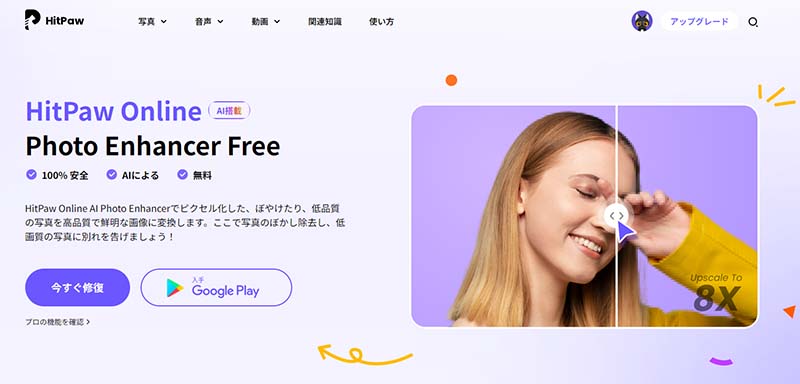
【特徴】
・劣化させず最大8倍まで画像を拡大できる
・ユーザーデータを収集することなく、アップロードされた画像は48時間後に削除され安全
【おススメのポイント】
オンラインツールは外出先でも使えてとても便利ですが安全性が気になります。その点、HitPaw Online Photo Enhancer Freeは、ユーザーデータを収集することなく、アップロードされた画像は48時間後に削除されるので安全ですね。
また、外出先でも使えるという点ではモバイル用AI Marvels - HitPawという姉妹アプリもあるので、両方使ってみるのもいいでしょう。
【使い方】
HitPaw Online AI Photo Enhancerを起動して、 ぼやけた写真をアップロードします。フォーマット。スタイル、倍率を選択し、「適用」ボタンをクリックしましょう。数秒後に補正された画像をプレビューし、ダウンロードできます。
【価格】
基本無料 サブスクリプション 1,209円/1週間 2,529円/一か月 1558/月(1年契約)
サブスクリプションは、30日間の返金保証あり
以下の機能を強化します。
・優先度の高い処理速度
・最大80枚の画像をダウンロード可能
・いつでも解約可能
・透かしなし
・倍率:1X、2X、4X、8X
・出力画像形式:JPG、PNG、TIFF
2位:Pixlr
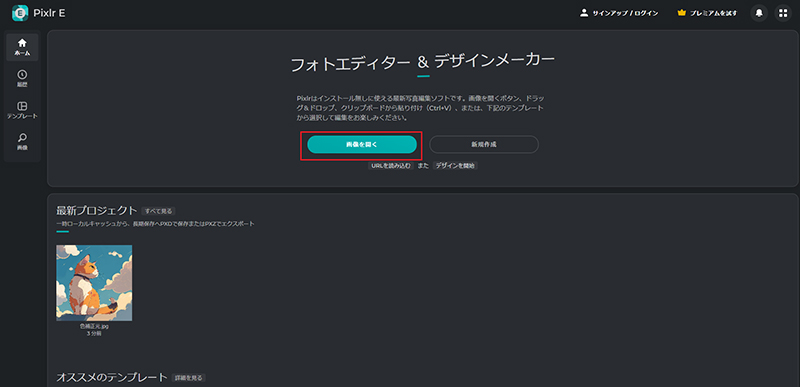
【特徴】
・日本語対応
・オンラインでできる画像編集ツールであり、デザインツールでもある
・テンプレートからSNSに投稿する画像サイズを選んで画像を作ることもできる
【メリット】
・画質の設定を低・中・高から選べる
・編集した画像をPixlrの履歴で残すこともできるし、「履歴を消去」で削除することもできる
【デメリット】
・jpg画像を画質向上するのだけが目的の初心者向けツールではないため扱いづらい
・無料版では保存数制限があり、広告がある
・有料版の金額がドルで、日本円で変えない可能性がある
【使い方】
Pixlrの公式サイトに移動し、「画像を開く」をクリックして解像度を上げたいjpgファイルを選択します。任意の解像度を選択し、「ファイル」→「保存」と進みましょう。ファイル名を入力し、解像度を100%にしたら、jpg形式で保存します。完了したら処理した画像をダウンロードしましょう。
【価格】
通常版広告あり:無料 拡大版(広告なし・保存数無制限)$0.99/月 プレミアム(Pixlrスイート、アセット、テンプレートへのフルアクセス、広告なし)$4.90/月 チーム(チームメンバー契約)$9.91/月
3位:Bigjpg
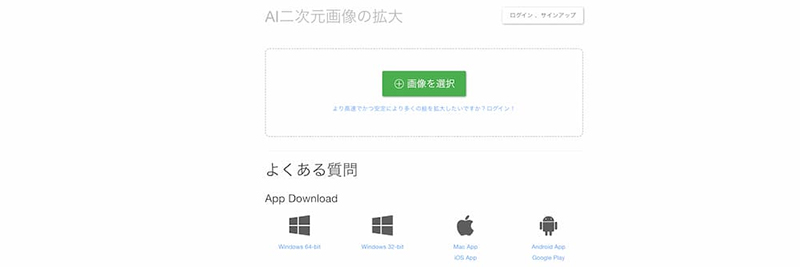
【特徴】
・日本語対応だが完全ではない
・その名の通り、画像の解像度を上げるのに特化したサイト
【メリット】
・画像拡大した際に不足する色の情報をAIで予測して補完できる
【デメリット】
・元々アップロードできる画像のデータ量が10MBに制限されている
・上記から高品質な画像をさらに高画質にするには向かない
【使い方】
「画像を選択」し、画像タイプ(イラスト、写真)、拡大(2倍、4倍、それ以上は有料)、ノイズ除去(無、低、中、高、最高)を選んで「確定」します。
【価格】
通常版(アップロードできるサイズが10MB):無料 有料ユーザー:高級版$22/一年 標準版$12/半年
基本版$6/二か月 すべて一回払いです。以下は有料版のメリットなのでご覧ください。
・スピード:最優先
・サーバー:独立、高性能
・最大サイズ:50MB
・最大の拡大:16x
・オフライン拡大:Yes
・同時に拡大:Yes
・バッチ拡大:Yes
2.【PC編】jpg 画質 上げるソフトウェア3選
1位:HitPaw FotorPea
【特徴】
・ダウンロードと起動が簡単
・シンプルで使いやすい画面
・日本語対応
・ワンクリックで写真を高画質化してくれる
・高精度なノイズ除去が可能、ぼやけた画像を鮮明にする
・画質を全く落とさずに画像を拡大・縮小が可能
・インターネット接続なしで画像をローカル処理できる
・複数画像の一括処理に対応
【おススメのポイント】
HitPaw FotorPeaなら、解像度をアップする際に面倒な調整は一切ありません。ワンクリック するだけです! また、ただ解像度を上げるだけでなく荒い画像特有のノイズも除去してくれます。また、写真の暗い領域を明るく、画像の輪郭をはっきりさせ、より画像をシャープ化できるのです。 画像を2K/4K/8Kに拡大できます。
【使い方】
HitPaw FotorPeaを起動して開いた画面にファイルをドラッグ&ドロップします。画質向上のモデルを選び、プレビューすればjpg画像の解像度アップ前後が表示されるのです。そしてエクスポートします。
【価格】
ソフトのお試し:無料 有料版:1ヶ月2859円 1年9459円 永久ライセンス14959円
有料版はバージョンアップに対応し、全ての機能を解放します。24時間367日サポートです!
2位:ペイント
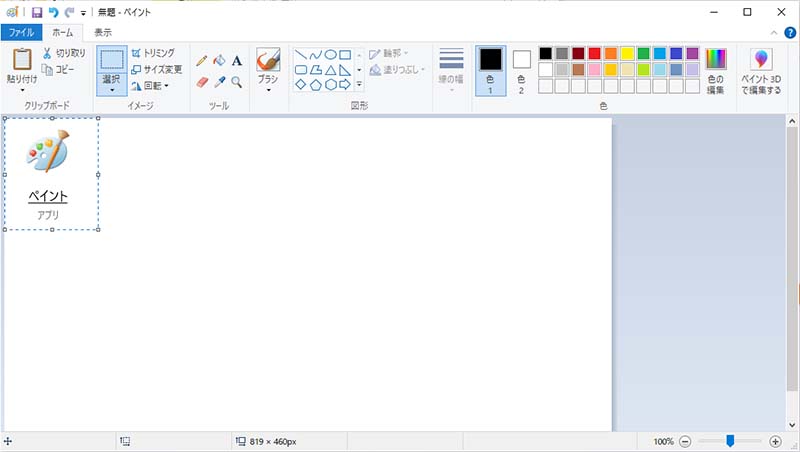
【特徴】
・WindowsのPCにはデフォルト最初から必ず入っている
・ペイントソフトで画像編集ソフトではないため、画質を変更できることを知られていない
・日本語対応
【メリット】
・WindowsのPCさえ持っていれば使うことができる
【デメリット】
・サイズと解像度を編集する際に、webページなどで変更後のピクセル数を計算する必要がある
・ワンクリックで解像度を上げられる訳ではない
【使い方】
解像度を上げたいjpg画像を右クリックし、「編集」を選択します。ホームタブで「サイズ変更」のアイコンをクリックし、単位を「ピクセル」に選択、水平方向と垂直方向の値を入力し、「縦横比を維持する」にチェックを入れて、「OK」を押しましょう。下の画面にピクセル数が表示されるので、意図通りになっていたら、「ファイル」→「名前を付けて保存」します。
jpgの画像解像度と寸法にあった、ピクセル数を計算して入力しなければいけないのが面倒な点です。
ネットで検索して適切な値を計算しましょう。
【価格】
完全無料
3位:DVDFab 写真加工 AI
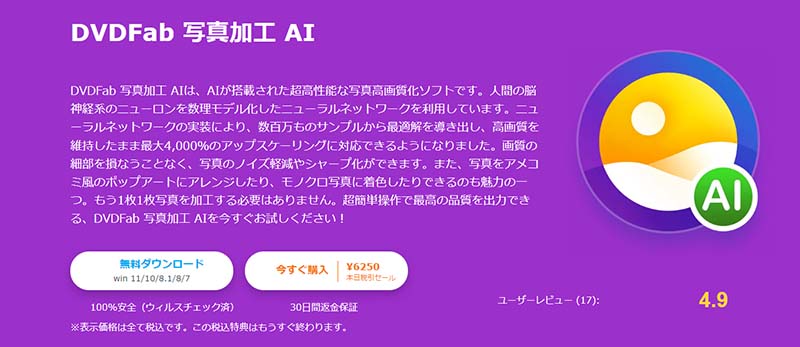
【特徴】
・人間の脳神経系のニューロンを数理モデル化したニューラルネットワークを利用
・最大4,000%のアップスケーリングに対応
・写真のノイズ軽減やシャープ化が可能
・日本語対応
【メリット】
・ワンクリックでソフトをダウンロードできる
・品質を損なわず元のサイズの最大40倍まで画像を拡大可能
・画像サイズやノイズ除去を細かく数値化できる
【デメリット】
・無料版でもダウンロードにかなり時間がかかる
・本体ダウンロード、AIモデルのダウンロードが別なので画像解像度アップを試すのに二度手間
・有料版の金額が少し高め
【使い方】
DVDFab 写真加工 AIを起動すると、左上に拡大のタブがあるので選択します。画像をロードするか、ドラッグ&ドロップします。スケール(2倍、4倍、8倍)と、ノイズ除去で「ノイズの抑制」、「ぼかしを削除」を丁度いい値に設定し、「処理開始」をクリックしましょう。保存先を選んで保存したら完成です。
【価格】
ソフトのお試し:無料 有料版:1ヶ月6,250円 1年10,620円 永久ライセンス16,870円
3.まとめ
以上で厳選したjpg解像度を上げるサイト・ソフトを比較し、紹介してきました。それぞれのサイト・ソフトの特徴がばっちりお分かりいただけたでしょう。この厳選したサイト・ソフトの中から現役デザイナーである私の観点で最もオススメなのはHitPaw FotorPeaです。
それは以下の理由からです。
・日本語対応
・ワンクリックで写真を高画質化してくれる
・高精度なノイズ除去が可能、ぼやけた画像を鮮明にする
・画質を全く落とさずに画像を拡大・縮小が可能
・インターネット接続なしで画像をローカル処理できる
以上の点からHitPaw Photo Enhancerを使ってみましょう。
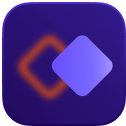
4. jpg 解像度 上げる際に関するよくある質問
Q1. 画像の解像度とは何ですか?
A1.
画像の解像度とは、画像の詳細さや精細さを表す指標です。解像度は通常、画像の横と縦のピクセル数で表されます。一般的な解像度の表記方法は、横のピクセル数×縦のピクセル数です。たとえば、1920×1080ピクセルの解像度は、横に1920ピクセル、縦に1080ピクセルの画像を示します。
解像度が高いほど、画像はより鮮明で詳細な表示が可能となります。一般的な画像解像度の種類には、低解像度(例:640×480ピクセル)、中解像度(例:1024×768ピクセル)、および高解像度(例:1920×1080ピクセル)などがあります。
画像解像度は、印刷物やデジタルディスプレイ上での画像表示など、画像を扱うさまざまな場面で重要な要素です。適切な解像度を選択することで、画像のクオリティや視覚的な魅力を引き出すことができます。ただし、解像度が高いほどファイルサイズも大きくなるため、ストレージやネットワーク帯域幅(単位時間あたりに送信できるデータの最大容量)の制約にも注意が必要です。
Q2. 画像を高解像度化するのにおすすめのアプリは?
A2.
まとめでオススメしたHitPaw Photo Enhancerのandroid版があります。
HitPaw AI Photo Enhancerです。写真の画質を良くし、低解像度の画像をHD解像度に変えられます。また他のHitPawシリーズと同様に傷ついたノイズありの写真を復元・修復できるのでより使いやすいです。また、画像の解像度を上げる際、ウォーターマーク(デジタル透かし)なしで上げられ、写真を最大2倍、4倍に拡大 でき、アプリとは思えない機能が揃っています。
Q3. jpg解像度を上げる方法は?
A3.
HitPaw Photo Enhancerでワンクリックで画像の解像度を上げるのが簡単です。まず初心者にも分かりやすい画面で、さらに高速かつ簡単に画像の解像度を上げられ、複数画像を一気に処理できます。
次にWindowsのPCにはデフォルトで最初から入っているペイントで解像度を上げる方法があるのです。記事内で詳しいやり方を説明しているのでご覧ください。
そして、jpg画像の解像度を瞬時に向上させるのに使用できるオンラインツールのPixlrを使う手もあります。オンラインでjpg画像の解像度を上げられるので外出先でも気軽に使用できる点が魅力です。
さらにデザイナーの私としては最も身近な方法としてPhotoshopを使って画像解像度を上げるというのも考えられます。Photoshopは画像編集ソフトなので、jpgの画像解像度を上げた後 他の画像編集をする際に一番手として選択するのはいかがでしょうか。









 HitPaw Video Enhancer
HitPaw Video Enhancer HitPaw Edimakor
HitPaw Edimakor

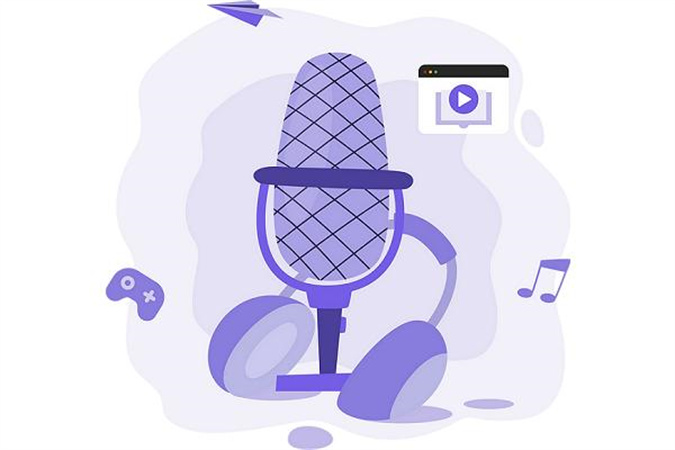

この記事をシェアする:
「評価」をお選びください:
松井祐介
編集長
フリーランスとして5年以上働いています。新しいことや最新の知識を見つけたときは、いつも感動します。人生は無限だと思いますが、私はその無限を知りません。
すべての記事を表示コメントを書く
製品また記事に関するコメントを書きましょう。